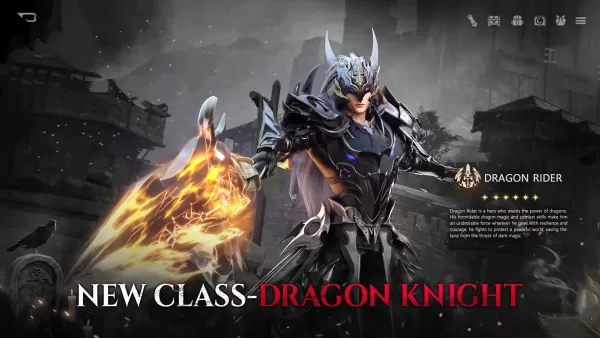Испытайте ностальгию по классическим кооперативным играм на диване в Minecraft! В этом руководстве подробно описано, как играть в Minecraft с разделенным экраном на Xbox One или других совместимых консолях. Собирайте друзей, готовьте закуски и начнем!
Важные соображения:
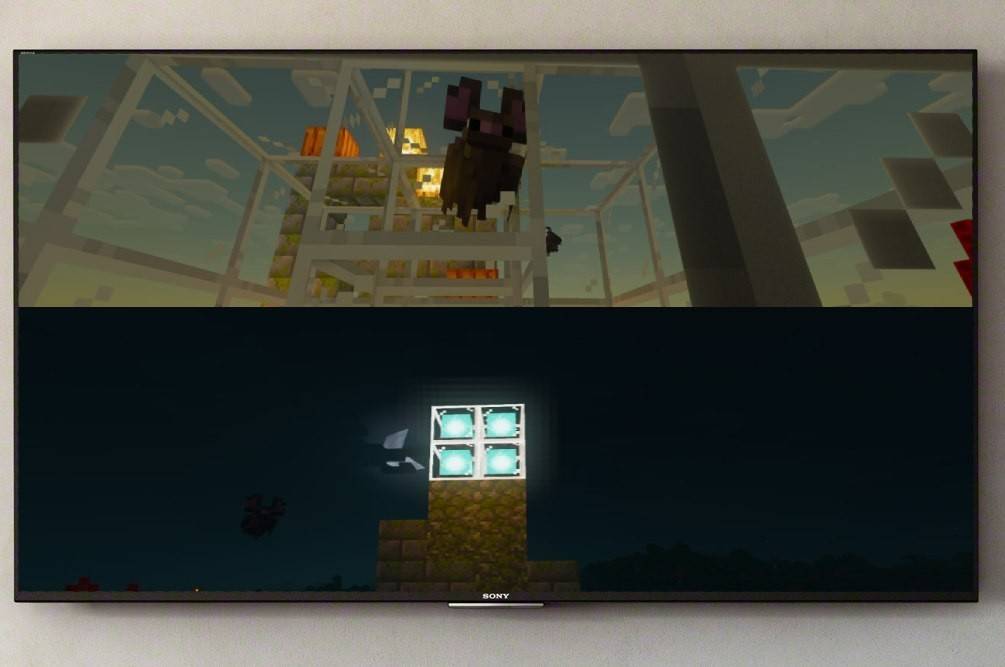 Изображение: ensigame.com
Изображение: ensigame.com
- Только для консолей: Функция разделенного экрана доступна исключительно для консолей (Xbox, PlayStation, Nintendo Switch). Игроки на ПК, к сожалению, исключены.
- Системные требования: Убедитесь, что ваш телевизор или монитор поддерживает разрешение HD не менее 720p и что ваша консоль совместима. Для автоматической регулировки разрешения рекомендуется подключение HDMI; VGA может потребовать ручной настройки в настройках консоли.
Локальный игровой процесс на разделенном экране:
 Изображение: ensigame.com
Изображение: ensigame.com
До четырех игроков могут одновременно наслаждаться локальным игровым процессом с одной консоли. Вот как:
- Подключите консоль: Используйте кабель HDMI для подключения консоли к телевизору или монитору.
 Изображение: ensigame.com
Изображение: ensigame.com
- Запустите Minecraft: Запустите Minecraft и выберите «Создать новый мир» или загрузите существующее сохранение. Очень важно отключить опцию многопользовательской игры в настройках игры.
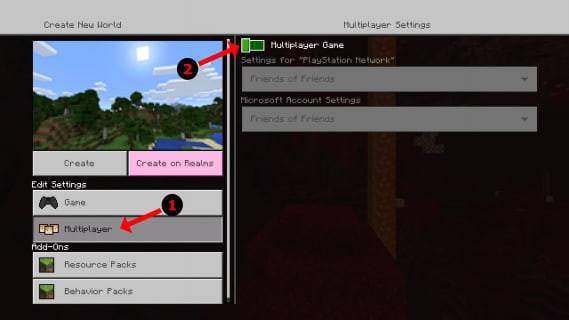 Изображение: alphr.com
Изображение: alphr.com
- Настройте параметры мира: Выберите сложность, режим игры и другие параметры мира.
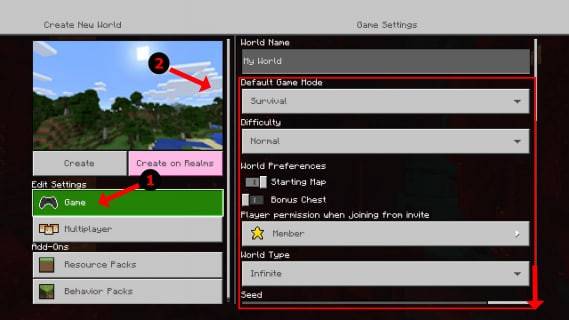 Изображение: alphr.com
Изображение: alphr.com
- Запустите игру: Нажмите кнопку «Старт» и дождитесь загрузки игры.
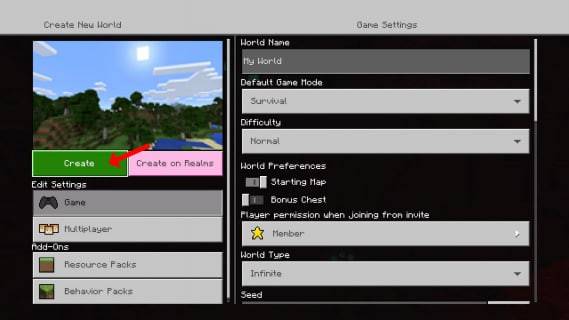 Изображение: alphr.com
Изображение: alphr.com
- Добавить игроков: После загрузки активируйте дополнительные слоты для игроков. Обычно для этого дважды нажмите кнопку «Параметры» (PlayStation) или кнопку «Пуск» (Xbox).
 Изображение: alphr.com
Изображение: alphr.com
- Вход игрока: Каждый игрок входит в свою учетную запись, чтобы присоединиться к игре. Экран автоматически разделится на несколько представлений (2–4 игрока).
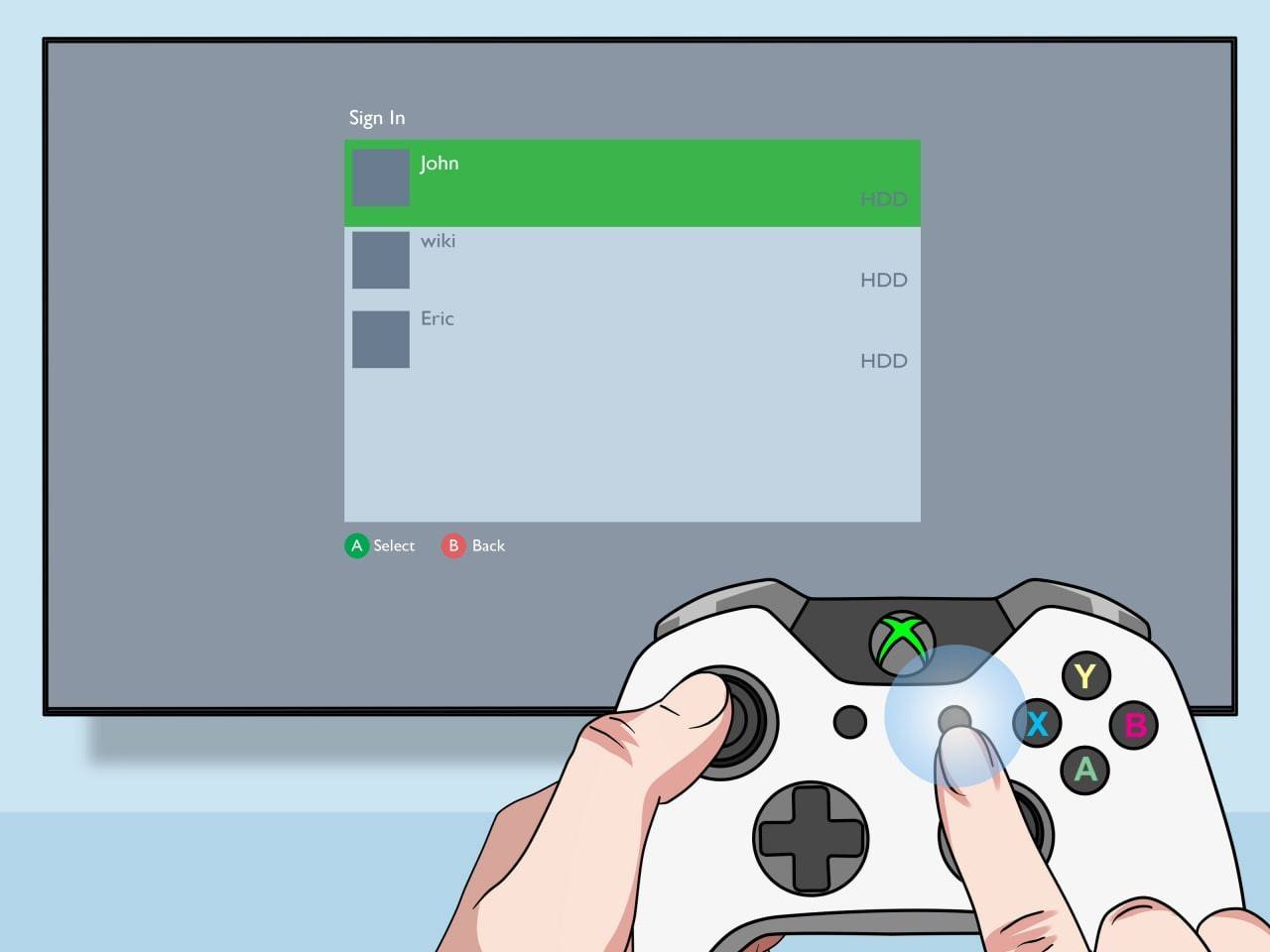 Изображение: pt.wikihow.com
Изображение: pt.wikihow.com
- Наслаждайтесь! Начните совместное приключение в Minecraft.
Мультиплеер по сети с локальным разделенным экраном:
 Изображение: youtube.com
Изображение: youtube.com
Хотя вы не можете напрямую разделить экраны с онлайн-игроками, вы можете объединить локальный разделенный экран с онлайн-многопользовательской средой. Следуйте шагам 1-5 выше, но включите многопользовательскую опцию в настройках игры перед запуском. Затем отправьте приглашения своим онлайн -друзьям, чтобы присоединиться к вашей игре.
функция Minecraft с разделенным экраном делает невероятно веселый и привлекательный общий опыт. Соберите своих друзей и создайте незабываемые воспоминания вместе!